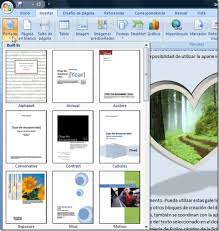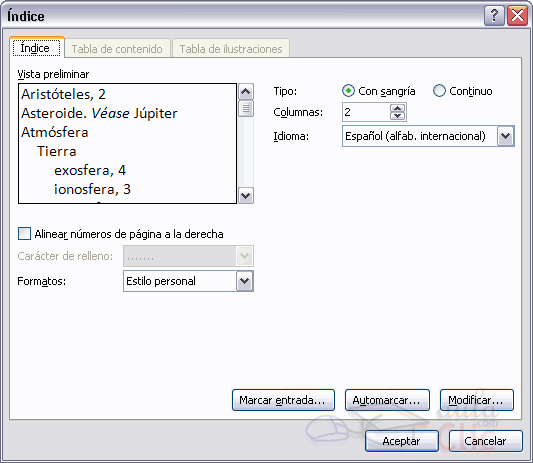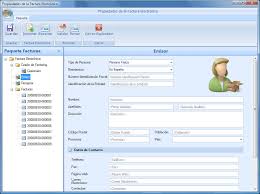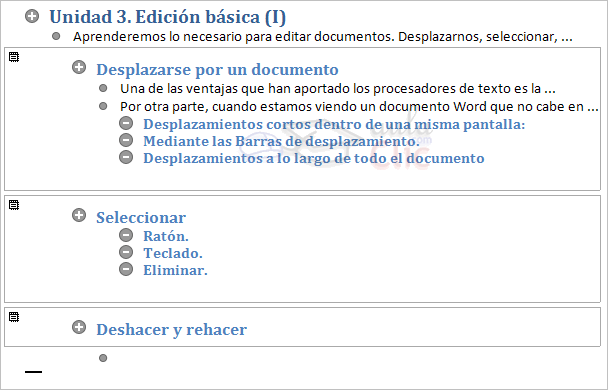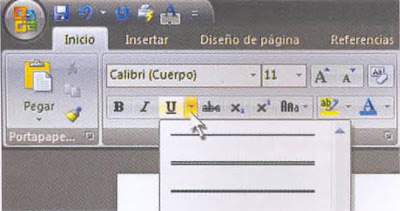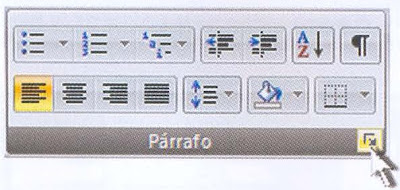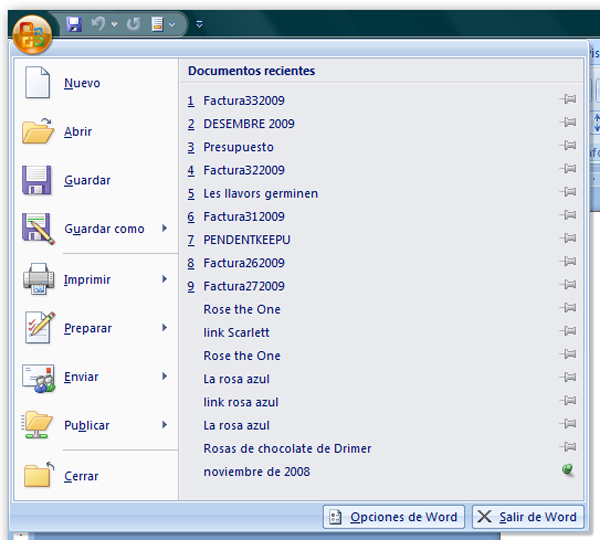1.-entramos a word 2007
2.- seleccionamos la palabra que queremos y nos vamos a referencia
3.- seleccionamos la opción marca entrada y anotamos la palabra que queremos
4.- abajo aparece la opción referencia cruzada dar clic .
5. -marcar clic.
6.- clic cerrar
sirve para resaltar un tema o titulo de algo importante y hacer referencia a una imagen .